Você pode executar tarefas rapidamente em várias planilhas ao mesmo tempo agrupando planilhas. Se você agrupar um conjunto de planilhas, todas as alterações feitas em uma planilha serão feitas em todas as outras planilhas do grupo no mesmo local nas planilhas. Se você quiser criar, por exemplo, tabelas padrão ou cálculos em um grande número de planilhas, o agrupamento pode economizar muito tempo. Isso funciona melhor se as planilhas já têm estruturas de dados idênticas.
Neste artigo
Grupo de planilhas selecionadas
No exemplo abaixo, uma pasta de trabalho tem várias planilhas para cidades diferentes. Todas as planilhas têm estruturas idênticas mostrando vendas de bebidas de café.
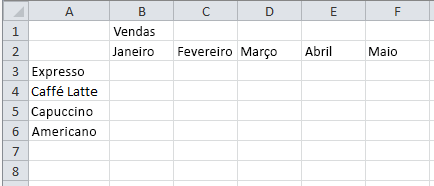
Para executar as mesmas tarefas para um determinado conjunto de planilhas, siga as etapas a seguir.
-
Pressione e segure a tecla Ctrl e clique nas guias de planilha que você deseja agrupar.

Dica: Se você quiser agrupar planilhas consecutivas, clique na primeira guia de planilha no intervalo, pressione e segure a tecla Shift e clique na última guia de planilha no intervalo.
-
Agora, suponha que você queira adicionar a mesma fórmula à célula B7 nas planilhas "Paris" e "Londres". Quando agrupada, a alteração ocorrerá em ambas as planilhas quando uma das planilhas for modificada. Por exemplo, uma alteração de fórmula para a planilha parisiense é feita automaticamente na planilha de Londres:
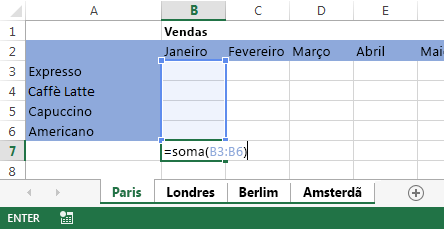
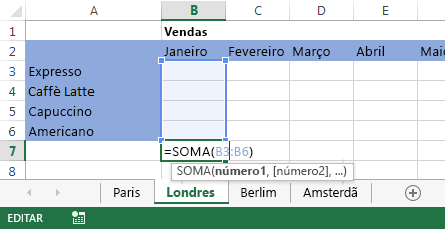
Observação: Quando você agrupa planilhas, o nome da pasta de trabalho muda para incluir [Grupo].
Dica: Clientes gostam de dicas. Quando você tiver uma boa dica para compartilhar, inclua-a.
Desagrupar planilhas selecionadas
Se você não quiser aplicar tarefas específicas a um determinado conjunto de planilhas, desagrupe as planilhas selecionadas.
-
Pressione e segure a tecla Ctrl e clique nas guias de planilha que você deseja desagrupar.
Agrupar todas as planilhas
Você pode agrupar facilmente todas as planilhas em uma pasta de trabalho.
-
Clique com o botão direito do mouse em qualquer guia de planilha.
-
Clique em Selecionar Todas as Planilhas.
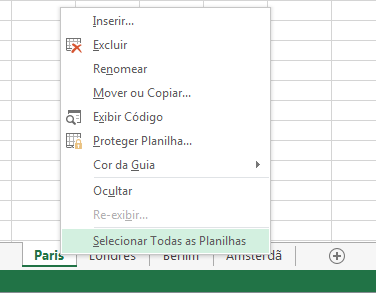

Observação: Ao agrupar todas as planilhas, navegar pelas planilhas as desagrupa. Você pode navegar pelas planilhas agrupadas sem desagrupá-las se não selecionar todas as planilhas.
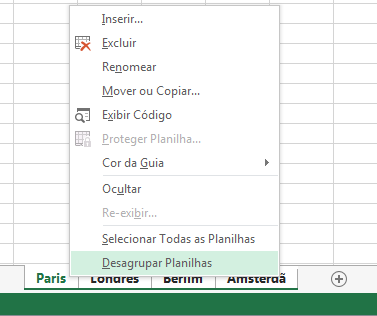
Desagrupar todas as planilhas
Quando você fez todas as alterações, você pode desagrupar as planilhas.
-
Clique com o botão direito do mouse em qualquer guia de planilha no grupo.
-
Clique em Desagrupar Folhas.
Dica: Para desagrupar todas as planilhas, você também pode clicar em qualquer guia de planilha fora do grupo.










